如何解决DNS解析失败导致无法正常上网的问题
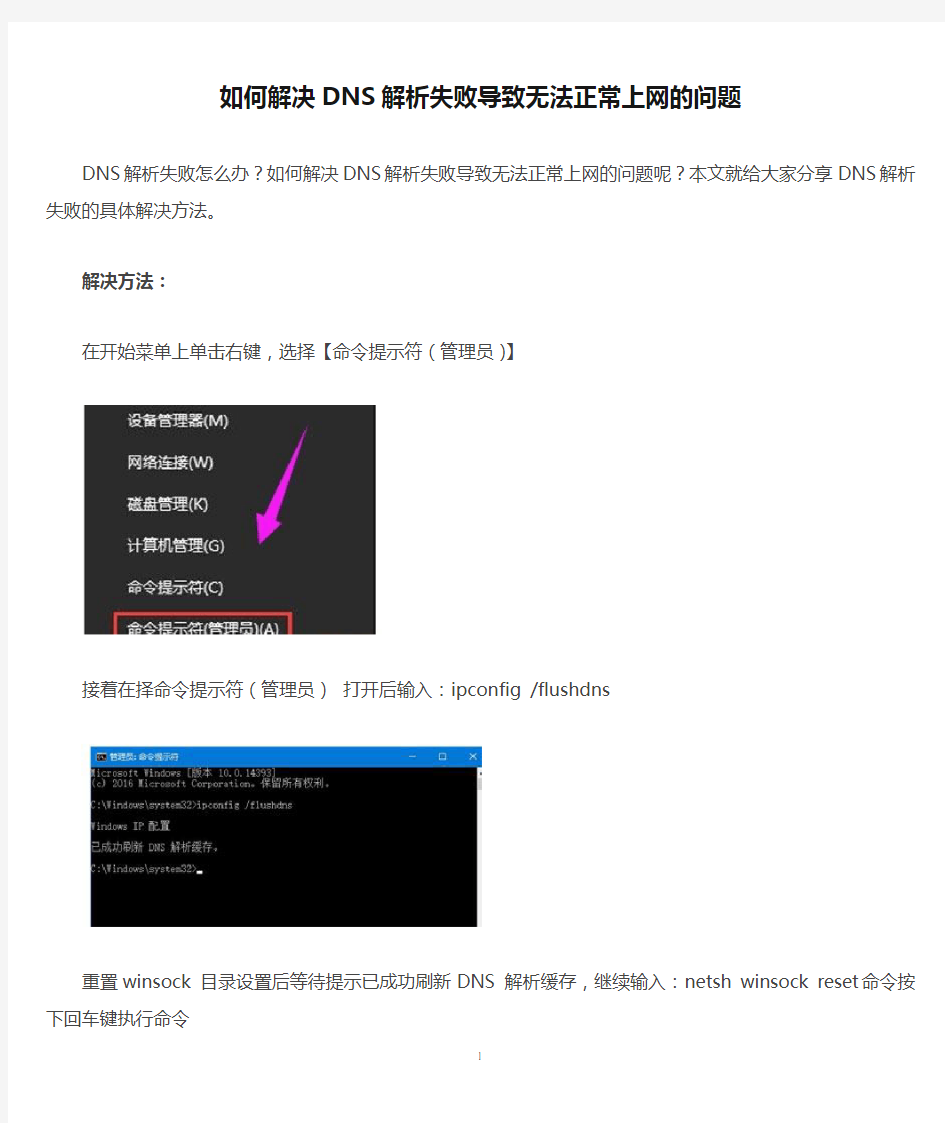
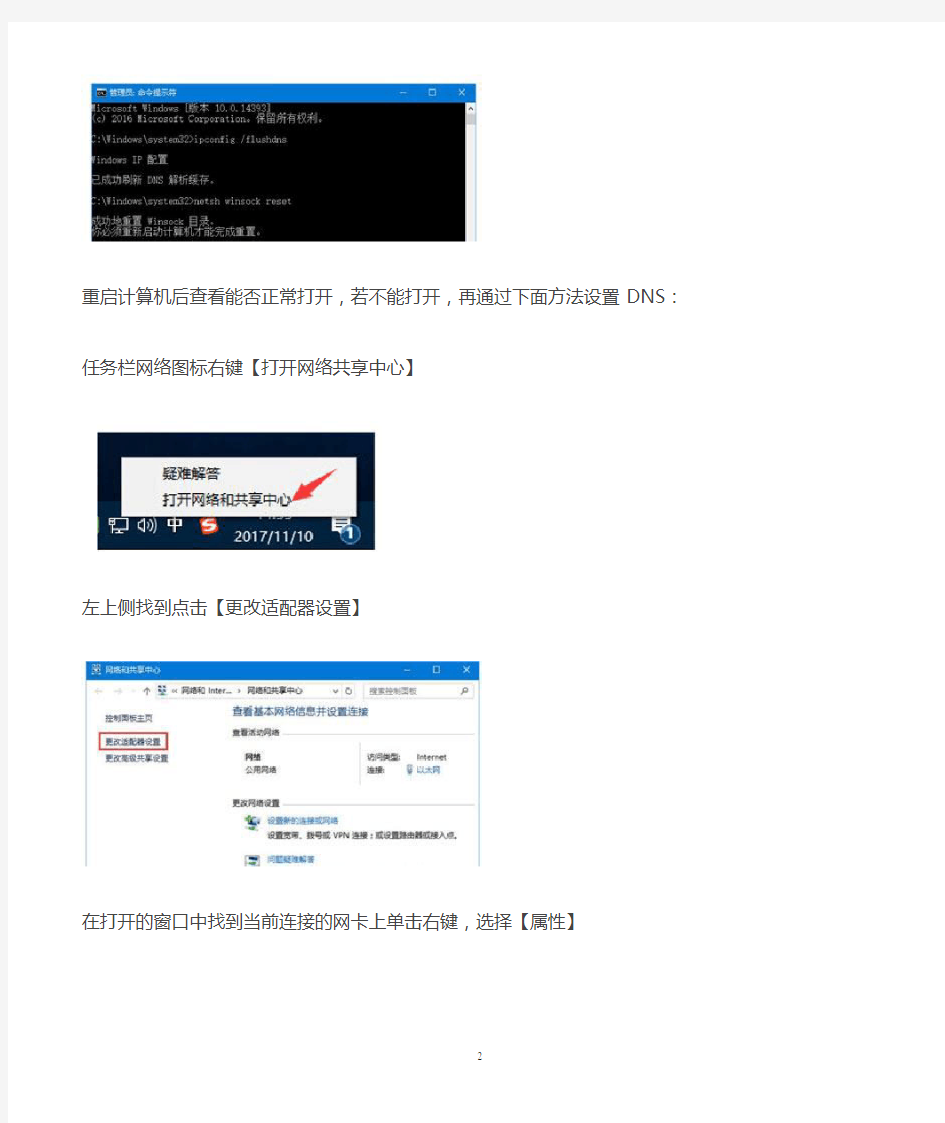
如何解决DNS解析失败导致无法正常上网的问题DNS解析失败怎么办?如何解决DNS解析失败导致无法正常上网的问题呢?本文就给大家分享DNS 解析失败的具体解决方法。
解决方法:
在开始菜单上单击右键,选择【命令提示符(管理员)】
接着在择命令提示符(管理员)打开后输入:ipconfig /flushdns
重置winsock 目录设置后等待提示已成功刷新DNS 解析缓存,继续输入:netsh winsock reset 命令按下回车键执行命令
重启计算机后查看能否正常打开,若不能打开,再通过下面方法设置DNS:
任务栏网络图标右键【打开网络共享中心】
左上侧找到点击【更改适配器设置】
在打开的窗口中找到当前连接的网卡上单击右键,选择【属性】
此时在弹出窗口中找到【Internet 协议版本4 (TCP/IPv4)】,选中后点击右下侧属性,或者双击打开
点击【使用下面的DNS 服务器地址】,然后在下面填入:114.114.114.114 点击【确定】-【确定】保存设置即可解决问题
DNS抓包分析
TCP/IP原理与应用课程作业一对DNS域名系统的抓包分析 姓名:XXX 学号:XXXXXXXXXX 学院:计算机科学与工程
一、实验目的 通过网络抓包试验,深刻理解TCP/IP协议簇中DNS域名系统的使用方式与报文具体格式与含义,加强对课程的理解与应用。 二、相关原理 2.1 DNS的定义 DNS 是域名系统(Domain Name System) 的缩写,它是由解析器和域名服务器组成的。域名服务器是指保存有该网络中所有主机的域名和对应IP地址,并具有将域名转换为IP地址功能的服务器。其中域名必须对应一个IP地址,而IP地址不一定有域名。域名系统采用类似目录树的等级结构。域名服务器为客户机/服务器模式中的服务器方,它主要有两种形式:主服务器和转发服务器。将域名映射为IP地址的过程就称为“域名解析”。在Internet上域名与IP地址之间是一对一(或者多对一)的,域名虽然便于人们记忆,但机器之间只能互相认识IP地址,它们之间的转换工作称为域名解析,域名解析需要由专门的域名解析服务器来完成,DNS就是进行域名解析的服务器。DNS 命名用于Internet 等TCP/IP 网络中,通过用户友好的名称查找计算机和服务。当用户在应用程序中输入DNS 名称时,DNS 服务可以将此名称解析为与之相关的其他信息,如IP 地址。因为,你在上网时输入的网址,是通过域名解析系统解析找到了相对应的IP地址,这样才能上网。其实,域名的最终指向是IP。 2.2 DNS的构成 在IPV4中IP是由32位二进制数组成的,将这32位二进制数分成4组每组8个二进制数,将这8个二进制数转化成十进制数,就是我们看到的IP地址,其范围是在0~255之间。因为,8个二进制数转化为十进制数的最大范围就是0~255。现在已开始试运行、将来必将代替IPv4的IPV6中,将以128位二进制数表示一个IP地址。 2.3 DNS的查询 DNS查询可以有两种解释,一种是指客户端查询指定DNS服务器上的资源记录(如A记录),另一种是指查询FQDN名的解析过程。 一、查询DNS服务器上的资源记录 您可以在Windows平台下,使用命令行工具,输入nslookup,返回的结果包括域名对应的IP地址(A记录)、别名(CNAME记录)等。除了以上方法外,还可以通过一些DNS查询站点如国外的国内的查询域名的DNS信息。 二、FQDN名的解析过程查询 若想跟踪一个FQDN名的解析过程,在Linux Shell下输入dig www +trace,返回的结果包括从跟域开始的递归或迭代过程,一直到权威域名服务器。 2.4 DNS的报文格式 DNS报文的首部:
X86服务器存储-浪潮Inspur FP5212G2DNS解析失败
FP5212G2浪潮自研power机, 1,web界面下的BMC网络设置同其它浪潮机器一样,启用VLAN401,手动更改hostname,网络获取及DNS查找自动选择eth1_V4网口,网络链路启用自动协商,每个板块更改都要保存设置, 2,shell环境下,IPv4网络开启dhcp,enable 401,网络优先级默认就可以了。3,petiboot已经优化,在界面系统设置sysstem configuration 里面添加了两种接口模式,Hvc0 ipmi/ serial,and tthy1 VGA 选择OK后,需要等待petiboot 更新,重新引导项, DC3205直配浪潮FP5212G2服务器无法进PXE,发现没有支持ppcAMD架构ppc64le镜像 已经联系coobozhang 在部署服务器中添加,这里不做修复! 下图就是没有ppc64le镜像
鹅埠DC3205‘sideband’机房直配Inspur FP5212G2服务器DNS解析失败 以下为正确图片 接终端进shell环境下,执行ipmitool lan print 查看vlan id 401未enable 执行命令ipmitool lan set 1 vlan id 401 在网卡address source是正常dhcp的情况下,还是没有获取到ip,先不尝试断电! 我们用ipmitool lan set vlan id off 关闭401 然后用笔记本dhcp让服务器获取到ip,成功! 通过ip登入bmc的web界面,由于直配新机器还在待检查流程,未初始化掉密码! 我们直接可通过albert+admin 账户+密码登入进来; 首先查看BMC共享网口切换版本里面的设置(根据实际情况来确认OCP网卡及PCIE网卡设置不一样)
DNS解析错误详解
DNS解析错误解决办法 在实际应用过程中可能会遇到DNS解析错误的问题,就是说当我们访问一个域名时无法完成将其解析到IP地址的工作,而直接输入网站IP却可以正常访问,这就是因为DNS 解析出现故障造成的。这个现象发生的机率比较大,所以本文将从零起步教给各位读者一些基本的排除DNS解析错误的方法。 一、什么是DNS解错误? 一般来说像我们访问的https://www.360docs.net/doc/4e17903341.html,,这些地址都叫做域名,而众所周知网络中的任何一个主机都是IP地址来标识的,也就是说只有知道了这个站点的IP地址才能够成功实现访问操作。 不过由于IP地址信息不太好记忆,所以网络中出现了域名这个名字,在访问时我们这需要输入这个好记忆的域名即可,网络中会存在着自动将相应的域名解析成IP地址的服务器,这就是DNS服务器。能够实现DNS解析功能的机器可以是自己的计算机也可以是网络中的一台计算机,不过当DNS解析出现错误,例如把一个域名解析成一个错误的IP 地址,或者根本不知道某个域名对应的IP地址是什么时,
我们就无法通过域名访问相应的站点了,这就是DNS解析错误。 出现DNS解析错误最大的症状就是访问站点对应的IP地址没有问题,然而访问他的域名就会出现错误。 二、如何解决DNS解析错误: 当我们的计算机出现了DNS解析错误后不要着急,解决的方法也很简单。 (1)用nslookup来判断是否真的是DNS解析错误: 要想百分之百判断是否为DNS解析错误就需要通过系统自带的NSLOOKUP来解决了。 第一步:确认自己的系统是windows 2000和windows xp 以上操作系统,然后通过“开始->运行->输入CMD”后回车进入命令行模式。 第二步:输入nslookup命令后回车,将进入DNS解析查询界面。
网页打不开 DNS解析故障轻松解决
大家都听过DNS吧,DNS是个很专业的名词,是因特网的一项核心服务,是域名系统的缩写,它作为可以将域名和IP地址相互映射的一个分布式数据库,能够使人更方便的访问互联网,而不用去记住能够被机器直接读取的IP数串。既然DNS的作用如此强大,你如果出现DNS解析错误,该怎么办呢?今天小编就给大家讲解这一问题,希望对经常从事该工作的朋友们有点帮助。 由于IP地址信息不太好记忆,所以网络中出现了域名这个名字,在访问时我们这需要输入这个好记忆的域名即可,网络中会存在着自动将相应的域名解析成IP地址的服务器,这就是DNS服务器。能够实现DNS解析功能的机器可以是自己的计算机也可以是网络中的一台计算机,不过当DNS解析出现错误,例如把一个域名解析成一个错误的IP地址,或者根本不知道某个域名对应的IP地址是什么时,我们就无法通过域名访问相应的站点了,这就是DNS解析故障。 出现DNS解析故障最大的症状就是访问站点对应的IP地址没有问题,然而访问他的域名就会出现错误。 当我们的计算机出现了DNS解析故障后不要着急,解决的方法也很简单。 (1)用nslookup来判断是否真的是DNS解析故障: 要想百分之百判断是否为DNS解析故障就需要通过系统自带的NSLOOKUP来解决了。 第一步:确认自己的系统是windows 2000和windows xp以上操作系统,然后通过“开始->运行->输入CMD”后回车进入命令行模式。 第二步:输入nslookup命令后回车,将进入DNS解析查询界面。 第三步:命令行窗口中会显示出当前系统所使用的DNS服务器地址,例如笔者的DNS 服务器IP为202.106.0.20。 第四步:接下来输入你无法访问的站点对应的域名。假如不能访问的话,那么DNS解析应该是不能够正常进行的。我们会收到DNS request timed out,timeout was 2 seconds 的提示信息。这说明我们的计算机确实出现了DNS解析故障。 小提示:如果DNS解析正常的话,会反馈回正确的IP地址。
DNS出错解决方法
如何解决DNS解析故障: 当我们的计算机出现了DNS解析故障后不要着急,解决的方法也很简单。 (1)用nslookup来判断是否真的是DNS解析故障: 要想百分之百判断是否为DNS解析故障就需要通过系统自带的NSLOOKUP来解决了。 第一步:确认自己的系统是windows 2000和windows xp以上操作系统,然后通过“开始-》运行-》输入CMD”后回车进入命令行模式。 第二步:输入nslookup命令后回车,将进入DNS解析查询界面。 第三步:命令行窗口中会显示出当前系统所使用的DNS服务器地址,例如笔者的Dns服务器IP为202.106.0.20。 第四步:接下来输入你无法访问的站点对应的域名。例如笔者输入https://www.360docs.net/doc/4e17903341.html,,假如不能访问的话,那么DNS解析应该是不能够正常进行的。我们会收到DNS request timed out,timeout was 2 seconds的提示信息。这说明我们的计算机确实出现了DNS解析故障。 小提示:如果DNS解析正常的话,会反馈回正确的IP地址,例如笔者用https://www.360docs.net/doc/4e17903341.html,这个地址进行查询解析,会得到name:https://www.360docs.net/doc/4e17903341.html,,addresses:61.135.133.103,61.135.133.104的信息。 2)查询Dns服务器工作是否正常: 这时候我们就要看看自己计算机使用的DNS地址是多少了,并且查询他的运行情况。 第一步:确认自己的系统是windows 2000和windows xp以上操作系统,然后通过“开始-》运行-》输入CMD”后回车进入命令行模式。 第二步:输入ipconfig /all命令来查询网络参数。 第三步:在ipconfig /all显示信息中我们能够看到一个地方写着DNS SERVERS,这个就是我们的DNS服务器地址。例如笔者的是202.106.0.20和202.106.46.151。从这个地址可以看出是个外网地址,如果使用外网DNS出现解析错误时,我们可以更换一个其他的Dns服务器地址即可解决问题。 第四步:如果在DNS服务器处显示的是自己公司的内部网络地址,那么说明你们公司的DNS 解析工作是交给公司内部的DNS服务器来完成的,这时我们需要检查这个DNS服务器,在DNS服务器上进行nslookup操作看是否可以正常解析。解决Dns服务器上的DNS服务故障,一般来说问题也能够解决。 (3)清除DNS缓存信息法: 当计算机对域名访问时并不是每次访问都需要向DNS服务器寻求帮助的,一般来说当解析工作完成一次后,该解析条目会保存在计算机的DNS缓存列表中,如果这时DNS解析出现更改变动的话,由于DNS缓存列表信息没有改变,在计算机对该域名访问时仍然不会连接Dns服务器获取最新解析信息,会根据自己计算机上保存的缓存对应关系来解析,这样就会出现DNS解析故障。这时我们应该通过清除DNS缓存的命令来解决故障。 第一步:通过“开始-》运行-》输入CMD”进入命令行模式。 第二步:在命令行模式中我们可以看到在ipconfig /?中有一个名为/flushdns的参数,这个就是清除DNS缓存信息的命令。 第三步:执行ipconfig /flushdns命令,当出现“successfully flushed the dns resolver cache”的提示时就说明当前计算机的缓存信息已经被成功清除。
网页打不开DNS解析故障轻松解决
大家都听过吧,是个很专业地名词,是因特网地一项核心服务,是域名系统地缩写,它作为可以将域名和地址相互映射地一个分布式数据库,能够使人更方便地访问互联网,而不用去记住能够被机器直接读取地数串. 既然地作用如此强大,你如果出现解析错误,该怎么办呢?今天小编就给大家讲解这一问题,希望对经常从事该工作地朋友们有点帮助. 由于地址信息不太好记忆,所以网络中出现了域名这个名字,在访问时我们这需要输入这个好记忆地域名即可,网络中会存在着自动将相应地域名解析成地址地服务器,这就是服务器.能够实现解析功能地机器可以是自己地计算机也可以是网络中地一台计算机,不过当解析出现错误,例如把一个域名解析成一个错误地地址,或者根本不知道某个域名对应地地址是什么时,我们就无法通过域名访问相应地站点了,这就是解析故障. 出现解析故障最大地症状就是访问站点对应地地址没有问题,然而访问他地域名就会出现错误. 当我们地计算机出现了解析故障后不要着急,解决地方法也很简单. ()用来判断是否真地是解析故障: 要想百分之百判断是否为解析故障就需要通过系统自带地来解决了. 第一步:确认自己地系统是和以上操作系统,然后通过“开始>运行>输入”后回车进入命令行模式. 第二步:输入命令后回车,将进入解析查询界面. 第三步:命令行窗口中会显示出当前系统所使用地服务器地址,例如笔者地服务器为. 第四步:接下来输入你无法访问地站点对应地域名.假如不能访问地话,那么解析应该是不能够正常进行地.我们会收到,地提示信息.这说明我们地计算机确实出现了解析故障.b5E2R. 小提示:如果解析正常地话,会反馈回正确地地址. ()查询服务器工作是否正常: 这时候我们就要看看自己计算机使用地地址是多少了,并且查询他地运行情况. 第一步:确认自己地系统是和以上操作系统,然后通过“开始>运行>输入”后回车进入命令行模式. 第二步:输入命令来查询网络参数.
DNS解析故障自动修复方案
360提供DNS解析故障自动修复方案 2014年01月21日21:23 新浪科技我有话说(8人参 与) 新浪科技讯 1月21日晚间消息,今日下午3点10分开始,国内通用顶级域的根服务器忽然出现异常,导致众多知名网站出现DNS 解析故障,用户无法正常访问。目前虽然国内访问根服务器已恢复,但由于DNS缓存问题,部分地区用户“断网”现象仍将持续数个小时。对此360安全卫士已提供自动化的DNS修复方案,用户可以点击“电脑救援”按钮查找使用。 DNS解析相当于互联网上的导航仪,能够把网站域名分配到对应的IP上。此次DNS故障爆发后,众多知名网站的域名均被劫持到一个错误的IP地址上,至少有2/3的国内网站受到影响。另据微博调查,事故发生期间,超过85%的网友出现网速变慢或打不开网站的情况。 有传言称,此次DNS故障会导致大量用户微博、网银等重要账号被盗。对此360网站安全专家赵武表示,各大知名网站被劫持到一个虚假的IP地址上,目前只会影响网站的正常访问和打开速度,暂时没有出现假冒官网的钓鱼盗号情况。 赵武认为,“全球共有13个根域名服务器,分布在美国、日本和欧洲,我国对根域名则没有掌控权。如果根域名出现问题,将影响
我们所有域名解析和网站访问,因此国内急需建立一套完善的DNS监控及灾备系统。” 尽管国内对根域名服务器的访问已恢复正常,但受到缓存影响,部分地区网民仍无法正常访问网站。对此,赵武建议相关网友把电脑“网络连接-属性-Internet协议版本4”的DNS服务器地址修改为:(电信)101.226.4.6 ,(联通)123.125.81.6,(移动)101.226.4.6,(铁通)101.226.4.6,或者设置为:“8.8.8.8”。 另据赵武介绍,如果用户不会手动设置DNS,也可以点击360安全卫士主界面的“电脑救援”,只要查找DNS关键词,即可一键自动修复,恢复网络的正常访问。(爱文)
DNS错误怎么办(如何正确设置DNS)
DNS错误怎么办(如何正确设置DNS) 篇一:dns错误怎么办 dns错误的解决办法 dns错误怎么办 dns错误的解决办法 不知道大家有没有遇到过输入网址打开之后出现网页打不开,提示dns错误的情况,笔者以前遇到不少类似的情况,不过多数是由于以下原则造成的,今天笔者也接到电脑百事网网友的电脑故障求助,一网友最近一两天使用电脑打开一些网页总会出现DNS错误,打不开网页,不知道如何解决。其实出现dns错误的原因有不少,dns错误怎么办?下面编辑与大家介绍下如何解决DNS错误问题。 dns错误怎么办 在前些时候编写为大家介绍过一篇dns是什么 dns服务器是什么?的文章,里面对dns有着比较熟悉的介绍,有兴趣的朋友可以去阅读下,对下面编辑介绍理解有帮助。什么是DNS:DNS是域名系统(Domain Name System) 的缩写,由解析服务器和域名服务器组成。域名服务器是指保存有该网络中所有主机的域名和对应IP地址,并具有将域名转换为IP地址功能的服务器。可以简单理解为我们电脑访问网站实际是通过网络服务商服务器与网站服务器之间进行数据传输与操作的,但网站服务器只是IP地址,还需要域名服务器来解析,相当于寻找门牌号(这里将网址简单的理解为门牌号)。可能这些东西不好表达,说起来也比较抽象,所以大家只要知道dns作用主要是当我们在上网的时候,通常输入的是网址,其实这就是一个域名,
而我们计算机网络上的计算机彼此之间只能用IP地址才能相互识别。需要dns解析,才可以使2台计算机进行交流,域名(网址)只是相当与门牌号,只是为了方便记忆而增加的。 dns错误怎么办? dns错误的原因有不少,但主要由以下原因造成的,大家可以使用排除法。 ⒈电脑中病毒 如果电脑中病毒一般是恶意软件篡改用户主页,劫持电脑dns 等,造成电脑打开知名网站会跳转到其它恶意网站,或者干脆网站都打不开。 解决办法:使用杀毒软件对电脑先进行全盘扫描,查看电脑是否中病毒,是否有杀毒软件相关提示。如果杀毒后网页可以打开,多数是因为病毒原因所导致的。 ⒉网站故障 当发现打开某些网站会出现dns错误,但又有些大站打开一切正常,这种情况多数由于网站域名服务器故障或网站服务器有故障。另外也有一种情况是网络服务商(如电信的网络服务服务器出现故障,也会出现类似情况,主要由于线路堵塞导致,常见某个地方区域网站无法访问,具有区域性,一般这样的情况很少发生)。 解决办法:由于是网站本身的问题,所以我们一般也无法解决,只有等到网站恢复正常才可以访问。 ⒊网络故障
如何解决DNS解析错误
如何解决DNS解析错误 1:更换本地DNS的方法 目前国内电信运营商通过使用DNS劫持的方法,干扰用户正常上网,使得用户无法访问,(例如弹出广告窗口),所以我一直在使用Google DNS,不仅可以解决中国的电信运营商的流氓行为,还可以解决域名无法访问的情况。 小技巧:点击开始->设置->网络连接->本地连接->属性->TCP/IP协议->使用下面的DNS服务器地址,在框中输入“8.8.8.8”和“8.8.4.4”断开,从新连接网络即可,并且没有电信、联通(原网通)等DNS劫持问题。 2:修改HOSTS文件的方法 如果我们希望把某个域名与某个IP绑定,就可以通过修改HOSTS文件的办法:“开始->搜索”,然后查找名叫hosts的文件。或路径为 c:\windows\system32\drivers\etc都可。用记事本打开,在下面加入要解析的IP 和域名即可。(修改HOSTS文件则是在实在没有办法的时候在用) 小知识:每个windows系统都有个HOSTS文件,它的作用是加快域名解析,方便局域网用户,屏蔽网站,顺利连接系统等功能。 3:清除DNS缓存信息的方法 “开始->运行->输入CMD”,在ipconfig /?中有一个名为/flushdns的参数,这个就是清除DNS缓存信息的命令,执行ipconfig /flushdns命令,当出现“successfully flushed the dns resolver cache”的提示时就说明当前计算机的缓存信息已经被 成功清除。接下来所有的DNS缓存都会重新加载。 小知识:DNS解析就是把你的域名解析成一个ip地址,服务商提供的dns解析就是能够将你的域名解析成相应ip地址的主机。这就是DNS域名解析。 关于DNS域名解析就写到这里了,虽然问题还没有解决,但从中确实也了解了不少DNS的知识,特地分享出来,如果以后哪位遇到这样的问题(最好别遇到),能顺利解决是最好的了。
手机连上wifi不能上网的解决方法(三分钟解决)
本文转自中关村论坛原创者:黑色流云 今天"手机连上wifi不能上网"的问题搞得头都大了.现在来告诉大家解决这一系列问题的办法! 请不要反复质问"我已经照你的方法来做了还是上不了网",如果你照着这贴子做了是一定,确定,而且保证可以解决手机连上wifi不能上网的问题的,还不能上网的都是没有认真看贴子,和操作有误的(一般都是设置方面,IP网关填错,无效DNS,等等). 相信你自己,静下心来认真琢磨这个贴子,你会解决你的问题的.以后有多余的空闲时间再制作图释,谢谢支持 PS:重启路由器能解决大部份问题,每次设置完路由器也必须重启路由器让你的设置生效. 一、解决问题的思路很简单: a.手机设置为自动获取IP/路由器设置为自动分配IP (路由器里的DHCP服务设置必须填写DNS) b.如果上面方法不行的话,在路由器设置里手动分配静态IP,手机里填写路由器分配的I P,最后重启路由器就行了. (注意DNS是必须填写的) c.如果还有不能上的情况多半就出在手机设置里了,须要自己检查设置了.注意不要用代理连接 (有的手机自动选用代理连接,导致能连接但上不了网,关闭代理连接) PS: 手机连上后马上又断开或者开始能上网过了一段时间就连不上了的情况,必须手动设置路由器和手机的静态IP,才能解决,不能用自动获取IP.
----------------------------------------------------------以下是具体操作方法---------------------------------------------------------- 请注意:问题1和问题2写的是路由器上的设置,问题3写的是手机上的设置. 请在操作之前或之后都重启一次路由器. PS:以下IP请根据自己的路由器情况设置,如有的是192.168.1.1或有的是192.168.0.1填写自己路由器的. 问题( 1 ) : 手机以前能连上wifi上网,什么都没有改动,过几天就不能连接wifi了 解决办法:设置路由器的DHCP服务,分配静态地址! 详细操作:进入路同器设置页面,如"192.168.1.1"(不同的品牌IP地址不一样),选择"DH CP服务器"的"静态地址分配"那一项,MAC地址填写手机wifi的MAC地址(一共12位数,如: 43:9u:d3:ff:21:du 或 43-9u-d3-ff-21-du ,不同品牌格式不一样),IP地址填写你想分配的地址(如:192.168.1.199 , 其中199可以随便换成100到199里任何一个数),状态选择生效,保存设置,手机立马就可以上网了. PS: 手机wifi的MAC地址,在手机设置里的关于手机里可以查到! PS: IP分配那里为什么是100到199,是因为DHCP服务器里的设置,地址池开始地址填的是100 ; 地址池结束地址填的是199,当然你也可以开始填10结束填20,那么你的路由器静态分配的IP和手机IP就只能选择10到20以内的IP(如:192.168.1.18) 问题( 2 ) : 手机能连上wifi,但是上不了网,打不开网页 解决办法:路由器设置中DHCP服务器的NDS没有设置! 填写自己地区的DNS 详细操作: DHCP服务器设置 DHCP服务器启动 地址池开始地址: 192.168.1.100 地址池结束地址: 192.168.1.199 地址租期任意 网关: 192.168.1.1 缺省域名: 不用填 主DNS服务器: 61.128.128.68 (最重要的就是这里了,必填,否则手机能连wifi但是上不了网) 备用DNS服务器: 61.128.192.4 (主DNS和备用DNS填自己城市的电信或网通的,你用的电信就填电信DNS)
局域网中DNS无法解析解决方法
局域网中DNS无法解析解决方法 如果我们ping网关是通的,但网页打不开,提示DNS无法解析,先不要着急,解决的方法很简单: 1.用nslookup来判断是否真的是DNS解析故障: 第一步:系统要是windows2000和XP以上,然后在运行对话框中输入cmd后回车进入命令行模式。 第二步:输入nslookup命令回车,进入DNS解析查询界面。 第三步:命令行中会显示当前系统所使用的DNS服务器地址。如:本人是202.100.64.68 第四步:这下我们可以输入所要访问的站点对应的域名。如https://www.360docs.net/doc/4e17903341.html,,不能解析会显示DNS request timed out这样的提示信息。这说明算机确实出现了DNS解析故障。反馈正确的IP地址会得到Aliases:https://www.360docs.net/doc/4e17903341.html,,addresses:119.75.218.77/119.75.217.56。 2.可以用ipconfig/all查询DNS服务器工作是否正常。 3. 清除DNS缓存 当计算机对域名访问时并不是每次访问都需要向DNS服务器寻求帮助的,一般来说当解析工作完成一次后,该解析条目会保存在计算机的DNS缓存列表中,如果这时DNS解析出现更改变动的话,由于DNS缓存列表信息没有改变,在计算机对改域名访问时仍然不会连接DNS服务器最新解析信息,会根据自己计算机上保存的缓存对应关系来解析,这样就造成DNS解析故障。 我们可以在命令提示符窗口中用ipconfig/flushdns清除。当出现“Successfully flushed the dns resolver cache“说明缓存信息已经被成功清除。 4.可以打开hosts文件查询DNS解析对应的关系。 5.运行cmd,输入netsh winsock reset catalog netsh in ip reset 重启计算机。再输入ipconfig/all查看Windows IP 配置。 到这一步应该OK了。
常见DNS解析故障处理方法
常见DNS解析故障处理方法 在实际应用过程中可能会遇到DNS解析错误的问题,就是说当我们访问一个域名时无法完成将其解析到IP地址的工作,而直接输入网站IP却可以正常访问,这就是因为DNS解析出现故障造成的。这个现象发生的机率比较大,所以本文将从零起步教给各位读者一些基本的排除DNS解析故障的方法。 一、什么是DNS解析故障? 一般来说像我们访问的https://www.360docs.net/doc/4e17903341.html,这些地址都叫做域名,而众所周知网络中的任何一个主机都是IP地址来标识的,也就是说只有知道了这个站点的IP 地址才能够成功实现访问操作。 不过由于IP地址信息不太好记忆,所以网络中出现了域名这个名字,在访问时我们这需要输入这个好记忆的域名即可,网络中会存在着自动将相应的域名解析成IP地址的服务器,这就是DNS服务器。能够实现DNS解析功能的机器可以是自己的计算机也可以是网络中的一台计算机,不过当DNS解析出现错误,例如把一个域名解析成一个错误的IP地址,或者根本不知道某个域名对应的IP 地址是什么时,我们就无法通过域名访问相应的站点了,这就是DNS解析故障。 出现DNS解析故障最大的症状就是访问站点对应的IP地址没有问题,然而访问他的域名就会出现错误。 二、如何解决DNS解析故障: 当我们的计算机出现了DNS解析故障后不要着急,解决的方法也很简单。 (1)用nslookup来判断是否真的是DNS解析故障: 要想百分之百判断是否为DNS解析故障就需要通过系统自带的NSLOOKUP来解决了。
第一步:确认自己的系统是windows 2000和windows xp以上操作系统,然后通过“开始->运行->输入CMD”后回车进入命令行模式。 第二步:输入nslookup命令后回车,将进入DNS解析查询界面。 第三步:命令行窗口中会显示出当前系统所使用的DNS服务器地址,例如笔者的DNS服务器IP为202.106.0.20。 第四步:接下来输入你无法访问的站点对应的域名。例如笔者输入 https://www.360docs.net/doc/4e17903341.html,,假如不能访问的话,那么DNS解析应该是不能够正常进行的。我们会收到DNS request timed out,timeout was 2 seconds的提示信息。这说明我们的计算机确实出现了DNS解析故障。 小提示:如果DNS解析正常的话,会反馈回正确的IP地址,例如笔者用https://www.360docs.net/doc/4e17903341.html,这个地址进行查询解析,会得到name:https://www.360docs.net/doc/4e17903341.html,,addresses:61.135.133.103,61.135.133.104的信息。 (2)查询DNS服务器工作是否正常: 这时候我们就要看看自己计算机使用的DNS地址是多少了,并且查询他的运行情况。 第一步:确认自己的系统是windows 2000和windows xp以上操作系统,然后通过“开始->运行->输入CMD”后回车进入命令行模式。 第二步:输入ipconfig /all命令来查询网络参数。 第三步:在ipconfig /all显示信息中我们能够看到一个地方写着DNS SERVERS,这个就是我们的DNS服务器地址。例如笔者的是202.106.0.20和202.106.46.151。从这个地址可以看出是个外网地址,如果使用外网DNS出现解析错误时,我们可以更换一个其他的DNS服务器地址即可解决问题。 第四步:如果在DNS服务器处显示的是自己公司的内部网络地址,那么说明你们公司的DNS解析工作是交给公司内部的DNS服务器来完成的,这时我们需要
DNS常见问题
DNS常见问题 (1)什么是DNS域名解析? 答:域名(Domain Name),是由一串用点分隔的字符组成的Internet上某一台计算机或计算机组的名称,例如https://www.360docs.net/doc/4e17903341.html,、https://www.360docs.net/doc/4e17903341.html,等。域名虽然便于人们记忆,但机器之间只能互相认识IP地址。将域名映射为IP地址的过程称为域名解析,域名解析需要由专门的域名解析服务器来完成,DNS就是进行域名解析的服务器。 (2)DNS域名纠错提示是否劫持了用户的DNS服务器? 答:DNS域名解析服务是由联通向其网内用户提供的免费服务,而DNS域名解析纠错提示是面向互联网用户提供的一项基础的免费互联网服务功能,所以并不存在劫持用户DNS服务器的说法。 (3)什么时候会出现DNS域名纠错提示? 答:当用户在浏览器地址栏输入错误或无效的域名时,DNS服务器无法解析并返回对应的主机IP 地址时,会判断其为错误无效域名并返回域名错误提示页面IP地址,提示用户“所输入的域名错误或无效”。 (4)错误或无效域名主要包括哪些情况? 答:错误或无效域名主要包括以下几种情况:(1)用户在地址栏中输入了错误的域名,例如wwww.24$%#^.c;(2)网站服务器被拆除、废弃或停机;(3)网站域名已经失效;(4)网站服务器瘫痪,不能正常提供服务。 (5)什么时候会出现百度搜索结果页? 答:当用户在浏览器地址栏中输入中文关键词或一串连续的英文字母时,浏览器会优先判断该地址栏中的内容不属于域名类型,从而自动跳转到浏览器默认的搜索引擎的关键词结果页。 (6)如何屏蔽DNS域名纠错提示页? 答:如果DNS域名纠错提示页给用户造成困扰,可建议用户采用以下方法,将DNS纠错提示页屏蔽,以期从根本上解决用户的困扰:(1)将本机上网络连接的本地连接的Internet协议属性的
常见域名解析错误的原因及解决方法
常见域名解析错误的原因及解决方法 很多时候我们在运行网站的时候会莫名其妙的出现网站域名解 析错误的问题,导致网站的优化和运行受到不好的影响,那出现问题的原因是什么呢,我们又该如何解决呢,下面我们就来说说常见域名解析错误的原因及解决方法: 第一:分析网站是否域名设置错误 由于目前域名解析服务很多都是由域名供应商来设置,当然也有的用户在网站运营期间需要更改一些选项,导致网站域名解析出现故障。如果网站打不开,那么就需要通过软件进行分析,发现是域名解析问题后,就可以登录域名供应商提供的相应后台,选择相应的选项,填写相关参数,而且通常情况下如果自己不会解析其实也很简单,就是要求供应商的客服人员进行解析就行。 第二:分析网站空间是否存在问题 如果登陆域名供应商后台发现域名解析有关的A记录,MX优先级以及主机记录指向都没有问题,而且域名也进行了备案,此时如果网站依然打不开,并且显示域名解析错误,事实上并不是域名解析的问题,而是由于网站空间出现的问题,也就是网站空间不能够连接到互联网上,相应的域名和虚拟空间的IP地址不能够实现一一对应的关系,从错误的表现形式上来看,也会显示域名解析错误。所以此时
需要分析网站空间的质量,如果网站空间不稳定,那么就需要及时的更换,或者要求IDC供应商尽快改善。 第三:分析是否域名供应商存在问题 现在我们注册域名都需要通过域名注册商进行注册,这些注册商通常都会有自身的服务器来负责域名解析。而且这个域名服务器一般都是双机热备份服务器,并且保持24小时正常运行,但是一旦出现服务器宕机或者域名A记录以及主机记录等信息更改,只有等待服务器重新启动,或者服务器会自带有域名信息刷新功能,一般在一个小时到两个小时之间会进行刷新,更新域名记录表,从而让修改的域名或者损坏的域名解析得以恢复。 第四:检查网站空间是否存在病毒,导致对域名解析的干扰 DNS劫持是造成目前域名解析错误的关键要素。域名劫持一方面是在服务器端,另一方面是在客户端,对于站长朋友们来说,就需要解决服务器端的病毒侵害问题。也就是网站空间所在服务器的域名受到了劫持病毒木马的侵袭,导致了网站空间难以正确被正确解析。所以此时要加大对服务器空间的病毒查杀力度,提升网站服务器空间的安全性,只有这样才能够有效解决域名解析的问题。
域名解析错误错误代码105浏览器打不开网页
域名解析错误错误代码105浏览器打不开网页 故障分析及解决: 根据提示,该故障可能与域名解析相关,但是检查发现浏览器的网址拼写是正确的,网络也未到期是连通的。根据用户详述的使用过程,关机之前一切都是正常的。经过仔细回忆,用户才发现关机前使用了翻墙软件,没有正常退出就直接将电脑关机了。由于翻墙时使用了代理服务器,直接关机导致IE浏览器的有关设置没有清除,而重新启动电脑后翻墙软件又没有打开,因此导致打不开网页。 解决方法是: 打开IE浏览器,其中有个“工具”菜单,其中有个“Internet选项”,鼠标点击它,打开“Internet选项”窗口,顶部有个“连接”标签页,其中有个“局域网设置”按钮,鼠标点击它,打开“局域网(LAN)设置”窗口,将其中的“代理服务器”部分的对勾去掉,然后鼠标点击“确定”按钮,其他窗口也选择“确定”按钮。 重新打开浏览器后,浏览器就能正确打开网址了。因此,以后如果碰到浏览器打不开网址的情况,用户也可以检查这个地方的代理服务器设置。 还有一种情况就是使用了苹果的iTunes软件,将电脑的dns改成了114.114.114.114和8.8.8.8,如果这两个dns服务器比较忙,或者被强了,就不能解析你的网址,也会导致上述故障。解决方法是将上网网卡的dns设置成自动获取,以取得本地DNS,这样就dns解析稳定,也就不会出现上述故障了。 打开IE浏览器其中有个“工具”菜单,其中有个“Internet选项”,鼠标点击它,打开“Internet选项”窗口,顶部有个“连接”标签页,其中有个“局域网设置”按钮,鼠标点击它,打开“局域网(LAN)设置”窗口,将其中的“代理服务器”部分的对勾去掉,然后鼠标点击“确定”按钮,其他窗口也选择“确定”按钮。 一般处理方式: 更换新的DNS服务器,或者等待出现故障的DNS服务器工作正常。有时没有提示,
DNS域名解析错误
DNS域名解析错误 觉得别人写得好就自己试下: 在实际应用过程中可能会遇到DNS解析错误的问题,就是说当我们访问一个域名时无法完成将其解析到IP地址的工作,而直接输入网站IP却可以正常访问,这就是因为DNS解析出现故障造成的。这个现象发生的机率比较大,所以本文将从零起步教给各位读者一些基本的排除DNS解析错误的方法。 一、什么是DNS解析错误? 一般来说像我们访问的https://www.360docs.net/doc/4e17903341.html,,这些地址都叫做域名,而众所周知网络中的任何一个主机都是IP地址来标识的,也就是说只有知道了这个站点的IP地址才能够成功实现访问操作。 不过由于IP地址信息不太好记忆,所以网络中出现了域名这个名字,在访问时我们这需要输入这个好记忆的域名即可,网络中会存在着自动将相应的域名解析成IP 地址的服务器,这就是DNS服务器。能够实现DNS解析功能的机器可以是自己的计算机也可以是网络中的一台计算机,不过当DNS解析出现错误,例如把一个域名解析成一个错误的IP地址,或者根本不知道某个域名对应的IP地址是什么时,我们就无法通过域名访问相应的站点了,这就是DNS解析错误。 出现DNS解析错误最大的症状就是访问站点对应的IP地址没有问题,然而访问他的域名就会出现错误。 二、如何解决DNS解析错误: 当我们的计算机出现了DNS解析错误后不要着急,解决的方法也很简单。 (1)用nslookup来判断是否真的是DNS解析错误: 要想百分之百判断是否为DNS解析错误就需要通过系统自带的NSLOOKUP来解决了。 第一步:确认自己的系统是windows 2000和windows xp以上操作系统,然后通过“开始->运行->输入CMD”后回车进入命令行模式。 第二步:输入nslookup命令后回车,将进入DNS解析查询界面。 第三步:命令行窗口中会显示出当前系统所使用的DNS服务器地址,例如笔者的DNS服务器IP为202.106.0.20。 第四步:接下来输入你无法访问的站点对应的域名。例如笔者输入https://www.360docs.net/doc/4e17903341.html,,假如不能访问的话,那么DNS解析应该是不能够正常进行的。我们会收到DNS request timed
大家有没有遇到过DNS出错或者是能上QQ但是打不开网页的情况呢
声明:这是在百度上下载的好东西大家一起分享 工具/原料 ?windows XP/vista ?TREEWALK ?Fsat DNS (推荐使用) 名词解释 DNS:百度百科给我的解释是-------DNS 是域名系统 (Domain Name System) 的缩写,它是由解析器和域名服务器组成的。域名服务器是指保存有该网络中所有主机的域名和对应IP地址,并具有将域名转换为IP地址功能的服务器。其中域名必须对应一个IP地址,而IP地址不一定有域名。 其实,我们平时访问网站,例如我们访问百度,那么我们在浏览器里面输入https://www.360docs.net/doc/4e17903341.html, 然后通过网络,经过解析器和域名服务器的翻译转换,我们就成功访问到220.181.111.85这个百度的真实IP地址,所以从这里我们也可以看出,如果DNS出错或者设置错误的话,那么我们就不能够顺利的访问这个网页了,即使偶尔可以访问的话也是打开速度极慢极慢的。本经验所说的设置DNS,就是设置DNS服务器的IP地址。 步骤/方法 1.一般我们没有人为设置过DNS的话,系统默认是处在自动获得的状态下。 XP的查看方法:开始------控制面板-----网络连接-------本地连接 -----属性------internet 协议(TCP/IP)------属性我们就能看到默 认的设置了。 Vista查看方法:开始-----控制面板------网络和共享中心-----点本 地连接后面的查看状态-------属性--------internet 协议4
(TCP/IPv4)--------属性然后就能够看到了。 (这个是我自己设置过的,所以不在自动获得选项上) 2.如果我们发现在自动获得状态下提示DNS错误,那么我们就要自己手动给 系统设置正确的DNS地址。选择“使用下面的 DNS 服务器地址”,然后填入你得到的地址就可以了,一般我们填写两个,一个首选 DNS 服务器地址,一个备用 DNS 服务器地址(这个不填也可以)。 上图中我的两个IP地址是上海电信的DNS服务器地址,大家可以根据自己所在地宽带运营商的实际DNS服务器地址设置,如果你使用的和我一样是上海电信的宽带,那么你可以设置和我一样。设定好以后确定即可。然后你可以重
解决DNS解析故障的方法
解决DNS 解析故障的方法 [ 来源: | 更新日期:2008-8-15 19:43:09 | 评论 0 条 | 我要投稿 ] 在实际应用过程中可能会遇到DNS 解析错误的问题,就是说当我们访问一个域名时无法完成将其解析到IP 地址的工作,而直接输入网站IP 却可以正常访问,这就是因为DNS 解析出现故障造成的。这个现象发生的机率比较大,所以本文将从零起步教给各位读者一些基本的排除DNS 解析故障的方法。 一. 什么是DNS 解析故障? 内容来自https://www.360docs.net/doc/4e17903341.html,(电脑硬件知识网) 一般来说像我们访问的https://www.360docs.net/doc/4e17903341.html, 这些地址都叫做域名,而众所周知网络中的任何一个主机都是IP 地址来标识的,也就是说只有知道了这个站点的IP 地址才能够成功实现访问操作。 不过由于IP 地址信息不太好记忆,所以网络中出现了域名这个名字,在访问时我们这需要输入这个好记忆的域名即可,网络中会存在着自动将相应的域名解析成IP 地址的服务器,这就是DNS 服务器。能够实现DNS 解析功能的机器可以是自己的计算机也可以是网络中的一台计算机,不过当DNS 解析出现错误,例如把一个域名解析成一个错误的IP 地址,或者根本不知道某个域名对应的IP 地址是什么时,我们就无法通过域名访问相应的站点了,这就是DNS 解析故障。 内容来自https://www.360docs.net/doc/4e17903341.html,(电脑硬件知识网) 出现DNS 解析故障最大的症状就是访问站点对应的IP 地址没有问题,然而访问他的域名就会出现错误。 二. 如何解决DNS 解析故障: 当我们的计算机出现了DNS 解析故障后不要着急,解决的方法也很简单。 (1)用nslookup 来判断是否真的是DNS 解析故障: 内容来自https://www.360docs.net/doc/4e17903341.html,(电脑硬件知识网) 要想百分之百判断是否为DNS 解析故障就需要通过系统自带的NSLOOKUP 来解决了。 内容来自https://www.360docs.net/doc/4e17903341.html,(电脑硬件知识网) 第一步:确认自己的系统是windows 2000和windows xp 以上操作系统,然后通过“开始->运行->输入CMD”后回车进入命令行模式。 内容来自https://www.360docs.net/doc/4e17903341.html,(电脑硬件知识网) 第二步:输入nslookup 命令后回车,将进入DNS 解析查询界面。 内容来自https://www.360docs.net/doc/4e17903341.html,(电脑硬件知识网)
析DNS解析失败发生的原因及解决方法
深入解析DNS解析失败发生的原因及解决方法 时间:2012-09-24 09:45来源:未知作者:冰点击:4178次 不知道大家有没有遇到过DNS解析错误的问题,一般有时候我们上网会遇到网页打不开的状况,有时候提示是DNS错误,那就是解析出现了问题了,今天就帮大家一起分析下。 一、什么是DNS解析故障? 一般来说像我们访问的https://www.360docs.net/doc/4e17903341.html,这些地址都叫做域名,而众所周知网络中的任何一个主机都是IP地址来标识的,也就是说只有知道了这个站点的IP地址才能够成功实现访问操作。 不过由于IP地址信息不太好记忆,所以网络中出现了域名这个名字,在访问时我们这需要输入这个好记忆的域名即可,网络中会存在着自动将相应的域名解析成IP地址的服务器,这就是Dns服务器。能够实现DNS解析功能的机器可以是自己的计算机也可以是网络中的一台计算机,不过当DNS解析出现错误,例如把一个域名解析成一个错误的IP地址,或者根本不知道某个域名对应的IP地址是什么时,我们就无法通过域名访问相应的站点了,这就是DNS解析故障。 出现DNS解析故障最大的症状就是访问站点对应的IP地址没有问题,然而访问他的域名就会出现错误。 二、如何解决DNS解析故障: 当我们的计算机出现了DNS解析故障后不要着急,解决的方法也很简单。 (1)用nslookup来判断是否真的是DNS解析故障: 要想百分之百判断是否为DNS解析故障就需要通过系统自带的NSLOOKUP来解决了。 第一步:确认自己的系统是windows 2000和windows xp以上操作系统,然后通过“开始-》运行-》输入CMD”后回车进入命令行模式。 第二步:输入nslookup命令后回车,将进入DNS解析查询界面。 第三步:命令行窗口中会显示出当前系统所使用的DNS服务器地址,例如笔者的Dns服务器IP为202.106.0.20。 第四步:接下来输入你无法访问的站点对应的域名。例如笔者输入https://www.360docs.net/doc/4e17903341.html,,假如不能访问的话,那么DNS解析应该是不能够正常进行的。我们会收到DNS request timed out,timeout was 2 seconds的提示信息。这说明我们的计算机确实出现了DNS解析故障。 小提示:如果DNS解析正常的话,会反馈回正确的IP地址,例如笔者用https://www.360docs.net/doc/4e17903341.html,这个地址进行查询解析,会得到name:https://www.360docs.net/doc/4e17903341.html,,addresses:61.135.133.103,61.135.133.104的信息。
